Правильне використання режиму Streamer у розбраті

- 1581
- 84
- Ira Moore
Багато завзятих любителів комп'ютерних ігор дуже часто починають свої спільноти, створюють чати для обміну даними зі своїми яками. Також нещодавно ігрові відео -блоги на YouTube стали дуже популярними, коли досвідчені гравці публікують в Інтернеті відео інструкції про те, як пройти різні ігри. Щоб збільшити кількість абонентів, такі блогери регулярно організовують трансляції в ефірі, які можуть спостерігати інші гравці. Дійсно, з таких трансляцій ви можете багато навчитися, і час від часу їх переглядають не лише геймери, але навіть новачки.

Для розбрата стримеру дозволяє приховувати особисті дані.
Для організації мовлення багато гравців використовують різні програмне забезпечення. Кожен з них має певні недоліки, але програма під назвою Discord є абсолютно безкоштовною, не містить реклами, дуже легко налаштувати, і його меню якісно перекладено, в тому числі в російську. Функціональності достатньо для організації голосового спілкування в різних комп'ютерних іграх. Але однією з найвидатніших функцій програми є спеціальний режим Streamer.
Які особливості цього режиму? Як його використовувати в програмі? Ми дамо відповідь на сьогоднішній матеріал на ці запитання.
Особливості режиму Streamer в розбраті
Режим Streamer надає вам можливість дуже швидко та легко приховати особисту інформацію від сторонніх очей під час трансляції. Часто трапляється, що коли ви прагнете, повідомлення інших програм отримує вас, посилання на ігровий сервер, який призначений лише для близьких друзів та багатьох подібних ситуацій. Іноді це виглядає просто не дуже красиво, а іноді дає привід для славних глядачів використовувати конфіденційну інформацію для цієї мети.
Режим Streamer має кілька простих налаштувань, які дозволять вам приховати такі дані:
- Особиста інформація: електронна пошта, обліковий запис, теги, на яких можна знайти груповий чат, нотатки.
- Посилання запрошення на гру - призначене, щоб ніхто не міг перейти на сервер, який розроблений лише для вузького кола гравців.
- Звукові сповіщення. Тепер жодних повідомлень, наприклад, з Skype, не перебиватиме трансляцію.
- Сповіщення на робочому столі. Ваші глядачі більше не побачать віконні вікна в різних частинах екрана.
Активація режиму
Для активації режиму Streamer в Discord потрібно ввімкнути відповідну функцію в налаштуваннях програми. Де вона знаходиться?
Після відкриття головного меню гри ви побачите, що екран розділений на чотири зони:
- Ліва вузька панель, яка показує інформацію про ваших друзів та тих серверів, на які ви підключені до гри.
- Друга, ширша панель містить список усіх ваших друзів, які можуть писати або переглянути свій профіль.
- Центральна найширша панель відображає деякі деталі вашого профілю, профілі друзів, а також листування чату.
- Права панель, що показує всіх членів групи.
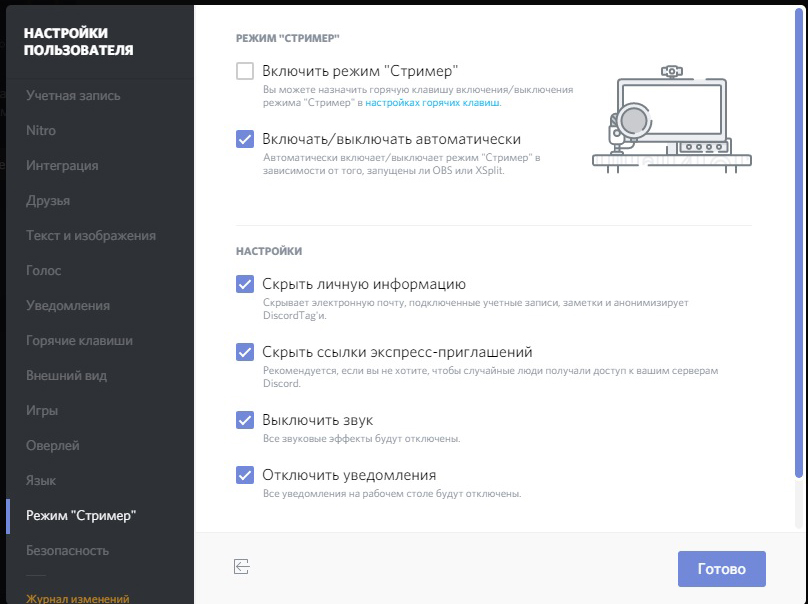
У нижній частині другої панелі відображається назва вашого профілю. Якщо ви принесете курсор, то буде кнопка, щоб перейти до налаштувань у вигляді шестикутника. Клацніть на нього, і у вікні, що відкривається з лівого боку, ви можете побачити різні пункти меню. Один з них - режим стримеру. Якщо ви хочете ввімкнути його, покладіть контроль у відповідній точці. Крім того, з цього меню ви можете перейти до налаштувань Hot Key, щоб встановити комбінацію клавіатури для ручної активації.
Як організувати трансляцію через розбрат
Можливо, ми зараз вас розчаруємо, але для того, щоб передати свою гру, одного розбрата буде недостатньо. Вам, безумовно, знадобиться програма для зйомки екрану та мовлення зображення в Інтернеті, а також обліковий запис послуги, яку ви збираєтеся передати відео.
- Створіть обліковий запис на послугу, за допомогою якої ви будете організувати трансляцію. Як показує практика, найкращим вибором є послуга Twitch.
- Створіть канал, придумайте ім’я, завантажте логотип і дайте короткий опис. Цей крок необхідний, щоб користувачі могли бачити, що ви їм пропонуєте.
- Завантажте екран, щоб зняти екран. Найкращим вибором буде програма OBS.
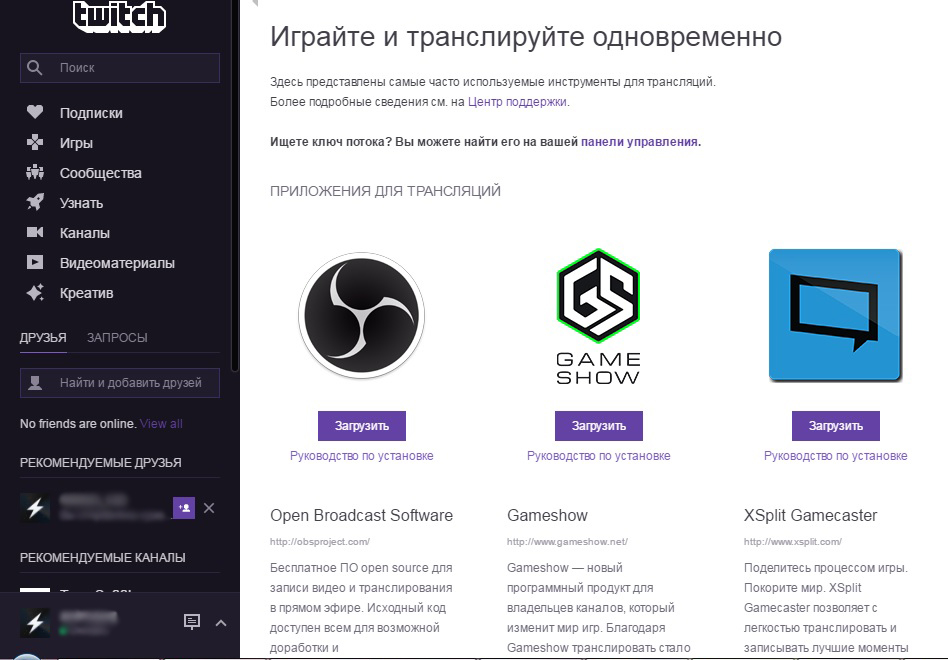
- Встановіть клієнт: аудіо та відео Codec, адреса сервера, тип передачі, відеокарта та мікрофон.
- На сторінці вашого каналу Twitch скопіюйте клавішу трансляції потоку та вставте його в програму OBS у поле гри в потоці.
- Запустіть трансляцію та активуйте режим Streamer у розбраті, щоб на екрані не відображатися третяпартійна інформація.
Висновок
Як бачите, розбрат - це відмінна програма для організації групових чатів у ігрових спільнотах. Хоча він не може самостійно організувати трансляцію гри, її унікальний режим стримеру значно покращить якість мовлення. У коментарях ми запрошуємо вас написати з якою метою ви використовуєте цю чудову програму.
- « Усунення проблем, що виникають на тлі відсутності або пошкодження файлу HAL.DLL
- Включення та конфігурація ClearType у Windows »

